빠르게 변화하는 디지털 시대에 화면 녹화는 교육자, 전문가, 콘텐츠 제작자 모두에게 필수적인 도구로 자리 잡았습니다. 클릭 한 번으로 아이디어, 지침, 영감을 포착할 수 있기 때문입니다. Snagit과 같은 화면 캡처 소프트웨어는 프로세스 설명, 버그 보고, 시각적 지침 전달 등 어떤 용도로든 널리 사용됩니다. Snagit은 다양하고 강력한 기능을 제공하지만, 사용자들이 흔히 겪는 불만은 녹화 후 비디오 편집에 오랜 시간이 걸린다는 것입니다. 이러한 지연은 워크플로우를 방해하고 생산성을 저하시킬 수 있습니다. 이 글에서는 Snagit을 사용하여 비디오를 녹화하는 방법과 녹화 후 비디오 편집에 오랜 시간이 걸리는 문제를 해결하는 방법을 살펴보겠습니다.
1. 스내그잇이란 무엇인가요?
스나깃 TechSmith에서 개발한 Snagit은 이미지 및 비디오 콘텐츠 제작을 위해 설계된 프리미엄 화면 캡처 및 녹화 도구입니다. 사용자 친화적인 인터페이스와 풍부한 편집 기능으로 유명합니다. Snagit은 다음과 같은 용도로 자주 사용됩니다.
- 주석이 달린 화면 이미지를 캡처합니다.
- 음성 내레이션으로 화면 활동을 기록합니다.
- 튜토리얼, 단계별 지침 또는 버그 보고서를 만듭니다.
- 화살표, 흐림 효과, 콜아웃과 같은 효과를 추가합니다.
- 비디오나 이미지를 클라우드 서비스나 이메일로 내보냅니다.
Snagit은 이미지 편집에 매우 효과적이며, 비디오 녹화 기능은 기능적이기는 하지만 속도 면에서 다소 뒤떨어지는 경향이 있습니다. 특히 녹화 후 편집 단계에서는 그렇습니다.
2. Snagit을 사용하여 비디오 녹화하는 단계별 가이드
Snagit을 사용하여 비디오를 녹화하는 것은 간단한 과정이며, 방법은 다음과 같습니다.
- Snagit을 실행한 다음 캡처 창에서 "비디오" 탭으로 전환하여 녹화를 시작합니다.
- 화면 영역을 선택하세요 – 전체 화면을 선택하거나 드래그하여 사용자 정의 영역을 강조 표시할 수 있습니다.
- 켜거나 끄기 마이크로폰 , 시스템 오디오 , 그리고 웹캠 귀하의 요구 사항에 따른 옵션입니다.
- "캡처"를 누르고 "녹화"를 탭하면 Snagit이 화면 동작을 실시간으로 캡처합니다.
- 콘텐츠를 캡처한 후 프로세스를 중지하면 Snagit이 비디오를 편집합니다.
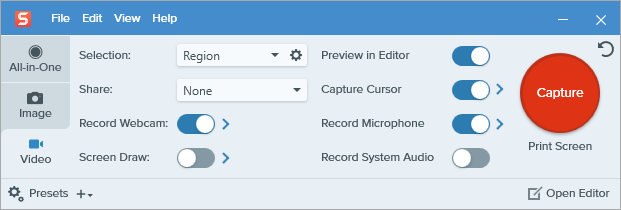
Snagit의 뛰어난 기능 중 하나는 클릭 경로를 문서화하는 기능입니다. 이는 여러 단계로 구성된 프로세스를 명확하고 체계적으로 보여주는 데 이상적입니다.
Snagit에서 클릭 경로를 기록하는 방법은 다음과 같습니다.
- 이미지 탭으로 이동하여 선택을 클릭하고 메뉴에서 단계를 선택합니다.
- 단계를 클릭하면 Snagit이 자동으로 각 화면을 캡처합니다.
- 시퀀스를 엽니다 스내짓 에디터 그리고 각 행동에 번호를 매기세요.
- 시퀀스를 단일 이미지나 컬렉션으로 내보내거나, 전환 효과를 추가하여 짧은 비디오로 바꿀 수도 있습니다.
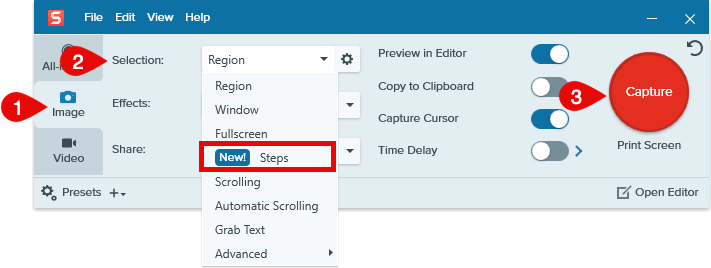
3. Snagit에서 녹화 후 비디오를 컴파일하는 데 시간이 오래 걸리는 문제를 해결하는 방법은 무엇입니까?
녹음을 중지한 후 사용자는 종종 다음을 발견합니다. Snagit은 비디오를 컴파일하는 데 비정상적으로 오랜 시간이 걸립니다. 특히 녹화 시간이 길거나 컴퓨터가 오래된 경우 더욱 그렇습니다. 이 문제의 원인과 해결 방법은 다음과 같습니다.
일반적인 원인
- 긴 녹음 기간
비디오가 길수록 Snagit이 처리해야 하는 데이터도 많아집니다. 녹화 영상이 10~15분 이상일 경우 컴파일 시간이 크게 늘어날 수 있습니다. - 고해상도 또는 프레임 속도
1080p 또는 4K로 높은 프레임 속도로 녹화하면 CPU와 메모리 사용량이 증가합니다. 이렇게 하면 비디오 품질은 향상되지만, 컴파일 시간도 늘어납니다. - 백그라운드 프로세스
녹화 중에 실행 중인 다른 애플리케이션이 시스템 리소스를 차지하기 위해 경쟁할 수 있습니다. 이로 인해 녹화 속도와 녹화 후 컴파일 속도가 모두 느려질 수 있습니다. - 저사양 또는 구형 하드웨어
RAM이 부족하거나, CPU가 느리거나, 하드 드라이브가 느린 시스템(예: SSD 대신 HDD 사용)에서는 비디오 편집에 어려움이 있습니다. - 소프트웨어 오류 또는 오래된 버전
이전 버전의 Snagit에 버그가 있으면 성능이 저하될 수 있습니다. 손상된 임시 파일도 처리 속도를 지연시킬 수 있습니다.
솔루션
- 녹음 시간을 짧게 유지하세요 : 긴 녹음을 짧은 세그먼트로 나눕니다.
- 낮은 품질 설정 : 녹화하기 전에 설정 메뉴에서 해상도나 프레임 속도를 낮추세요.
- 백그라운드 앱 닫기 : 브라우저, 디자인 소프트웨어 및 기타 메모리를 많이 사용하는 프로그램을 닫아 시스템 리소스를 확보하세요.
- Snagit 업데이트 : 성능 개선 및 버그 수정을 위해 항상 최신 버전을 사용하세요.
- SSD로 전환 : 임시 및 최종 비디오 파일을 저장하려면 솔리드 스테이트 드라이브를 사용하세요.
- Snagit을 다시 시작하거나 재부팅하세요 : 새로운 시작은 기억력 문제를 해결할 수 있습니다.
- 임시 파일 지우기
: 이동
%AppData%/TechSmith/Snagit/불필요한 임시 파일을 삭제하세요.
4. Snagit의 간단하면서도 강력한 대안을 시도해 보세요. Recordit
비디오가 컴파일될 때까지 몇 분씩 기다리는 데 지쳤다면, Recordit 빠르고 사용하기 편리한 대안으로 여러분의 관심을 끌만합니다.
Recordit 화면을 캡처하여 공유 가능한 비디오 또는 GIF 링크를 즉시 생성하는 가벼운 화면 녹화 도구입니다. 시간과 간편함이 중요한 간단한 데모, 버그 리포트, 튜토리얼에 적합합니다.
주요 특징 Recordit :
- 클릭만 하면 됩니다. 복잡한 설정이나 편집기를 탐색할 필요가 없습니다.
- 화면, 오디오 또는 웹캠을 선택하여 캡처를 사용자 정의하세요.
- 지연이나 검은색 화면 없이 화면 활동을 녹화합니다.
- 녹음을 빠르게 편집하고 인기 있는 형식으로 내보냅니다.
사용하는 방법 Recordit 지연이나 충돌 없이:
- 다운로드 및 설치 Recordit 공식 웹사이트에서 다운로드한 다음 시스템 트레이에서 앱을 실행하세요.
- 사용 Recordit 캡처하려는 영역을 강조 표시하고 해상도, 형식, 마우스 효과 등의 설정을 사용자 지정합니다.
- 녹음 시작을 클릭하고 화면에서 작업을 수행합니다. Recordit 실시간으로 캡처합니다.
- 녹음 중지를 클릭하세요. Recordit 녹음을 즉시 편집하여 "파일" 탭에 표시합니다.

5. 결론
Snagit은 이미지 캡처 및 주석이 달린 문서 작성에 강력한 도구이지만, 비디오 녹화 기능은 긴 컴파일 시간 때문에 종종 제한됩니다. 이러한 지연은 특히 빠르게 작업하거나 긴 세션을 녹화해야 하는 사용자에게 문제가 될 수 있습니다.
해상도를 낮추거나, 녹화 시간을 제한하거나, 시스템을 업그레이드하는 등 Snagit을 최적화할 수는 있지만, 이러한 해결 방법으로는 근본적인 처리 지연을 없앨 수 없습니다. 속도, 간편함, 그리고 즉각적인 공유를 중시하는 사용자에게는 Snagit이 적합하지 않을 수 있습니다.
그래서 우리는 추천해요 Recordit 빠르고 효율적이며 사용하기 쉬운 대안입니다. 편집을 기다리는 불편함 없이 비디오나 오디오를 즉시 녹화하고 싶은 사용자에게 이상적입니다. 지연 문제를 해결하고 더 원활한 워크플로를 원한다면 Recordit 시도해 보세요. 뒤돌아보지 않으실 거예요.